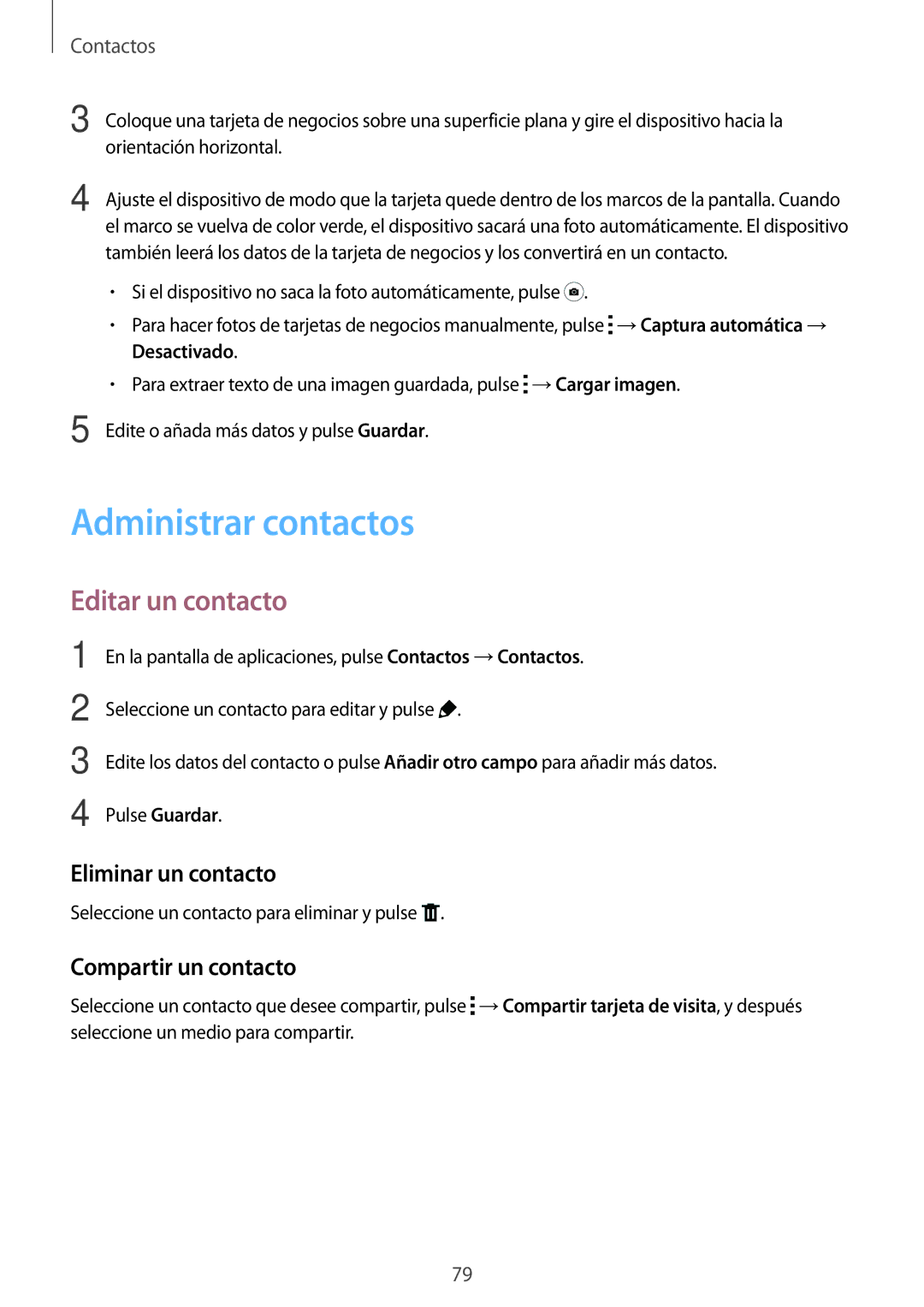Contactos
3 Coloque una tarjeta de negocios sobre una superficie plana y gire el dispositivo hacia la orientación horizontal.
4
5
Ajuste el dispositivo de modo que la tarjeta quede dentro de los marcos de la pantalla. Cuando el marco se vuelva de color verde, el dispositivo sacará una foto automáticamente. El dispositivo también leerá los datos de la tarjeta de negocios y los convertirá en un contacto.
•Si el dispositivo no saca la foto automáticamente, pulse ![]() .
.
•Para hacer fotos de tarjetas de negocios manualmente, pulse ![]() →Captura automática → Desactivado.
→Captura automática → Desactivado.
•Para extraer texto de una imagen guardada, pulse ![]() →Cargar imagen.
→Cargar imagen.
Edite o añada más datos y pulse Guardar.
Administrar contactos
Editar un contacto
1
2
3
4
En la pantalla de aplicaciones, pulse Contactos →Contactos.
Seleccione un contacto para editar y pulse ![]() .
.
Edite los datos del contacto o pulse Añadir otro campo para añadir más datos.
Pulse Guardar.
Eliminar un contacto
Seleccione un contacto para eliminar y pulse ![]() .
.
Compartir un contacto
Seleccione un contacto que desee compartir, pulse ![]() →Compartir tarjeta de visita, y después seleccione un medio para compartir.
→Compartir tarjeta de visita, y después seleccione un medio para compartir.
79